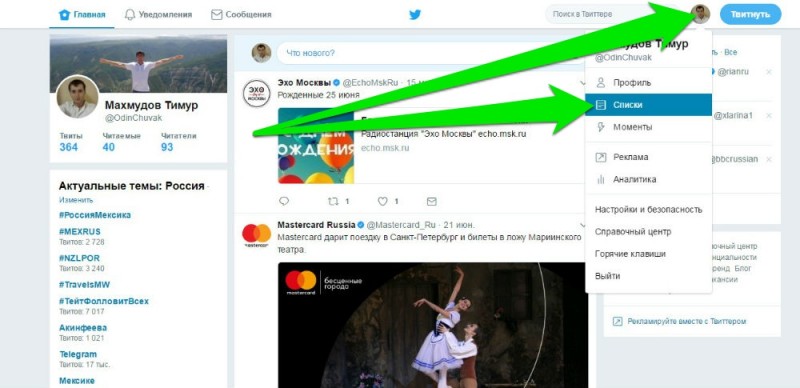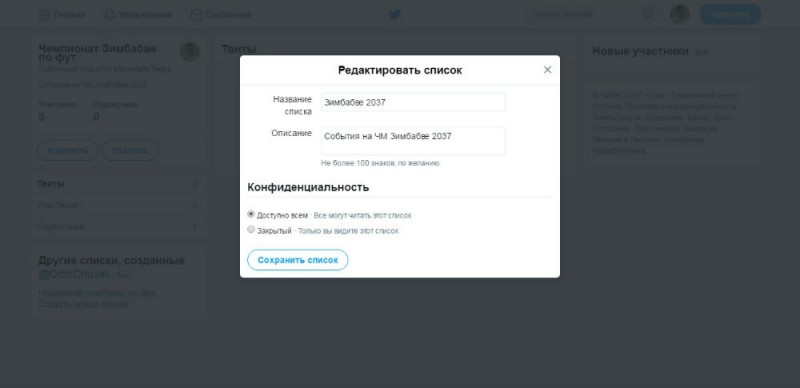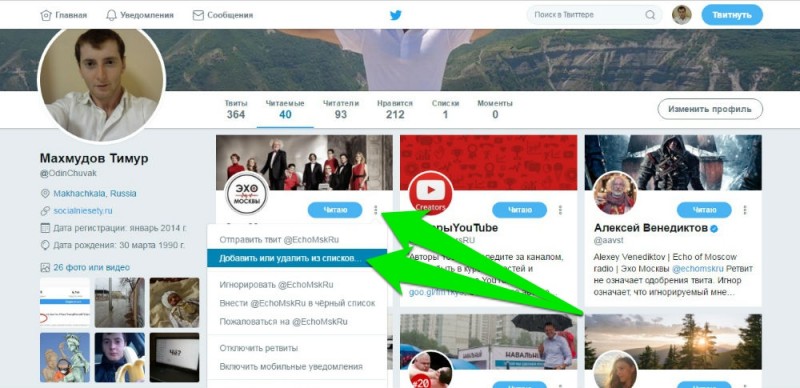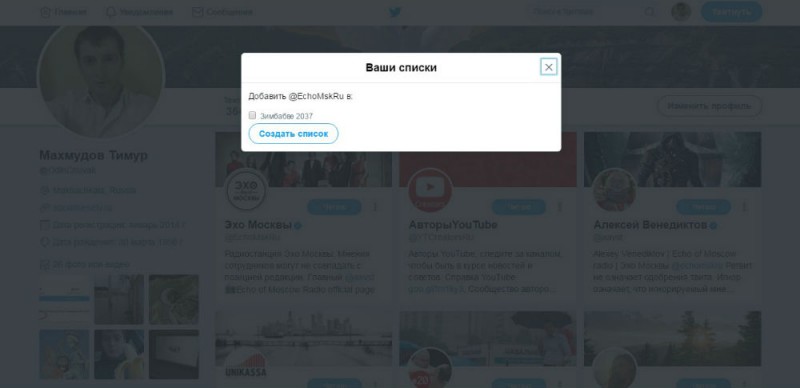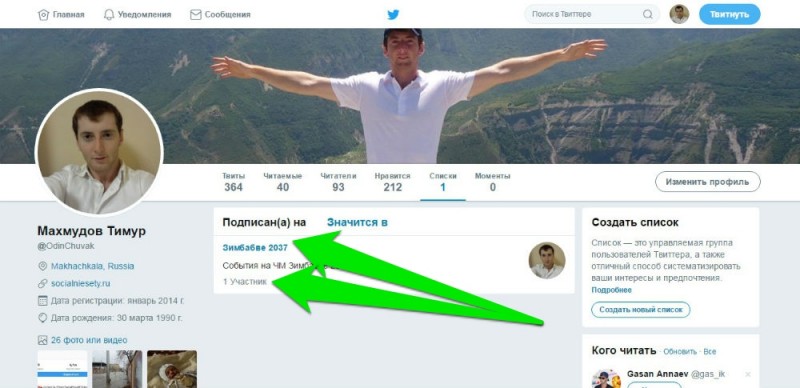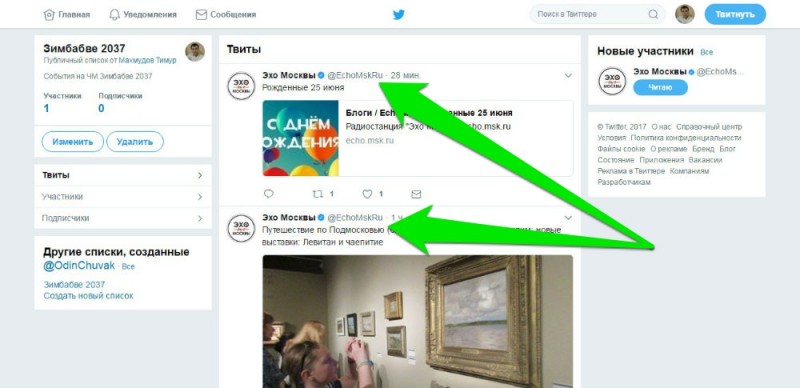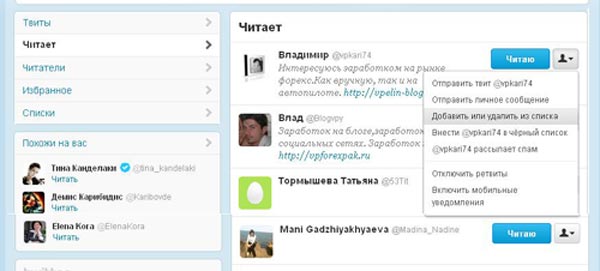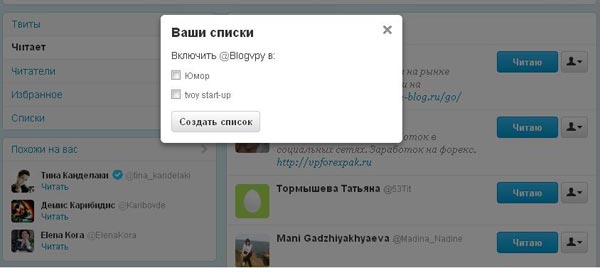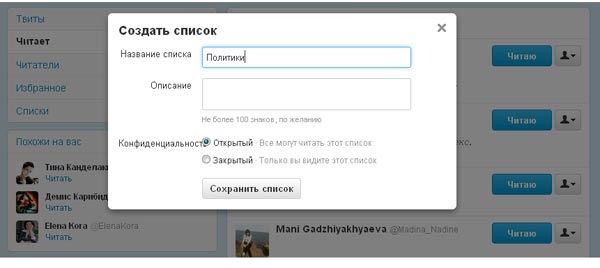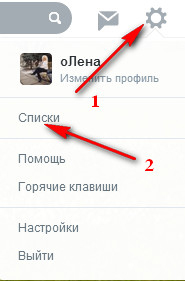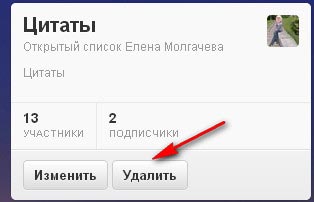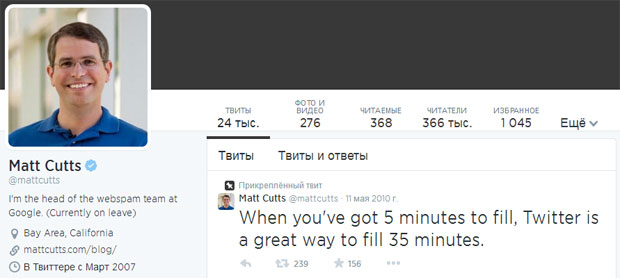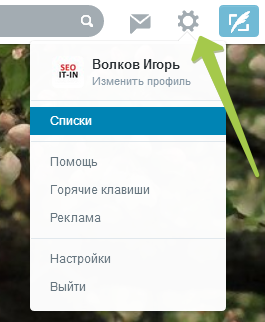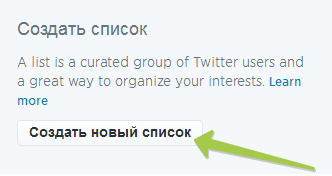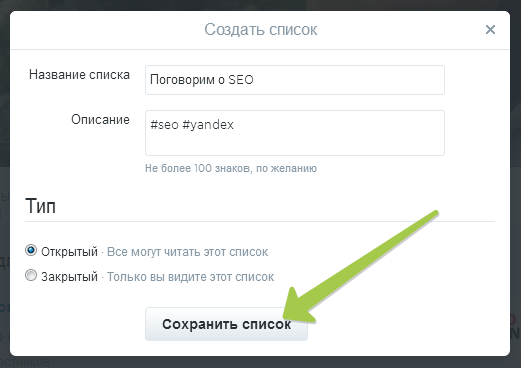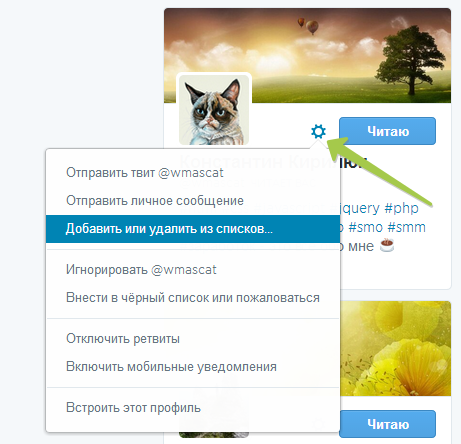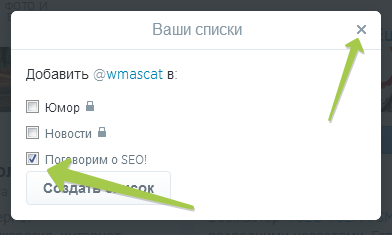списки в твиттере для чего
Использование списков в Твиттере
Списки в Твиттере позволяют настраивать, организовывать и упорядочивать твиты, которые вы видите в своей ленте. Вы можете подписаться на списки, созданные другими пользователями Твиттера, или создать свои собственные списки учетных записей, объединенных на основе различных тем или интересов. При просмотре ленты списка отображаются твиты только тех учетных записей, которые включены в этот список. Вы можете закрепить свои любимые списки вверху главной ленты, чтобы не пропускать твиты учетных записей, которые интересуют вас больше всего.
В ленте на Главной странице в приложениях «Твиттер для iOS» и «Твиттер для Android» может отображаться подсказка Поиск новых списков. Если какой-или из предложенных списков вас заинтересует, просто нажмите Начать читать. В подсказке также можно нажать Показать еще, чтобы просмотреть нашу страницу поиска списков. После этого отобразятся другие списки, которые, как нам кажется, вы захотите начать читать, а в поле поиска вверху страницы можно искать дополнительные списки.
Кроме того, мы будем отображать основные твиты из читаемых вами списков в ленте на Главной странице.
В верхнем меню нажмите значок профиля.
Нажмите значок нового списка
Укажите название списка и предоставьте его краткое описание. Название списка не может начинаться с цифры, и его длина не может превышать 25 символов. По умолчанию ваш список является открытым (на него может подписаться любой пользователь). Если вы хотите сделать список приватным, перетащите ползунок рядом с пунктом Закрытый в активное состояние.
Наверху страницы отображается значок навигационного меню
или значок профиля. Нажмите тот значок, который вы видите, и выберите Списки.
Нажмите значок нового списка
Укажите название списка и предоставьте его краткое описание. Название списка не может начинаться с цифры, и его длина не может превышать 25 символов. По умолчанию ваш список является открытым (на него может подписаться любой пользователь). Если вы хотите, чтобы доступ к списку имелся только у вас, установите флажок Не показывать.
Нажмите Списки на панели навигации.
Нажмите вверху значок Создать новый список
Укажите название списка и предоставьте краткое описание. Название списка не может начинаться с цифры, и его длина не может превышать 25 символов. Выберите, будет ли данный список закрытым (доступным только вам) или открытым (любой пользователь может подписаться на этот список).
Теперь вы можете искать других пользователей и добавлять их к списку.
В верхнем меню нажмите значок профиля.
Нажмите список, который необходимо изменить.
Нажмите значок Еще
в профиле учетной записи.
Установите флажки рядом с учетными записями, которые необходимо добавить в список, или снимите отметки с учетных записей, которые необходимо удалить из него.
Нажмите значок Еще
в профиле учетной записи.
Выберите Добавить в список. (Чтобы добавить учетную запись в список, не обязательно ее читать.)
Появится всплывающее окно с перечнем созданных вами списков. Установите флажки рядом со списками, в которые необходимо добавить учетную запись, или снимите отметки со списков, из которых ее необходимо удалить.
Чтобы проверить, была ли учетная запись включена в нужный список, перейдите на вкладку Списки в верхнем меню. Выберите нужный список, а затем нажмите Участники. Учетная запись отобразится в списке участников.
Нажмите значок Еще
в профиле учетной записи.
Выберите пункт Добавить или удалить из списков. (Чтобы добавить учетную запись в список, не обязательно ее читать.)
Появится всплывающее окно с перечнем созданных вами списков. Установите флажки рядом со списками, в которые необходимо добавить учетную запись, или снимите отметки со списков, из которых ее необходимо удалить.
Чтобы проверить, была ли учетная запись включена в нужный список, перейдите на вкладку Списки. Выберите нужный список, а затем нажмите Участники. Учетная запись отобразится в списке участников.
В верхнем меню нажмите значок профиля.
Нажмите значок Еще
Нажмите Списки, в которые вы входите.
ПРИМЕЧАНИЕ. Чтобы удалить свою учетную запись из списка, необходимо внести его создателя в черный список.
Перейдите в свой профиль.
Выберите Списки, в которые вы входите.
ПРИМЕЧАНИЕ. Чтобы удалить свою учетную запись из списка, необходимо внести его создателя в черный список.
В меню навигации нажмите Списки.
Нажмите значок Еще
рядом со значком Новый список.
Нажмите Списки, в которые вы входите.
Выберите список, из которого вы хотите себя удалить.
Нажмите на профиль создателя списка.
Нажмите на профиль создателя списка.
Нажмите значок Еще
рядом со значком Поделиться
Нажмите В черный список
рядом с псевдонимом пользователя (@псевдоним).
ПРИМЕЧАНИЕ. Чтобы удалить свою учетную запись из списка, необходимо внести его создателя в черный список.
В верхнем меню нажмите значок профиля.
Нажмите значок Еще
Нажмите Списки, в которые вы входите.
Выберите список, из которого вы хотите себя удалить.
Нажмите значок Еще
рядом с кнопкой Поделиться
Нажмите В черный список рядом с псевдонимом пользователя (@псевдоним).
Посмотреть, в какие списки вы добавлены, можно на вкладке Списки. Чтобы удалить свою учетную запись из списка, необходимо внести его создателя в черный список, как описано ниже.
1. Перейдите в свой профиль.
2. Нажмите троеточие.
3. Выберите Списки, в которые вы входите.
4. Нажмите соответствующий список.
5. Нажмите Внести в черный список рядом с именем пользователя (@имя_пользователя).
На вкладке Списки можно просмотреть списки, в которые вы добавлены. Чтобы удалить свою учетную запись из списка, необходимо внести его создателя в черный список, как описано ниже.
1. В меню навигации нажмите Списки.
2. Нажмите значок Еще
рядом со значком нового списка
3. Нажмите Списки, в которые вы входите
4. Выберите список, из которого вы хотите себя удалить.
5. Нажмите значок Еще
рядом с кнопкой Поделиться
7. Нажмите В черный список
Предоставление доступа к списку
1. Перейдите к Списку, которым вы хотите поделиться.
2. Нажмите значок Поделиться (в iOS, в веб-версии и в Android) в правом верхнем углу страницы сведений о списке и выберите один из следующих вариантов:
Просмотр твитов из списка
Изменение или удаление списка
Как начать читать списки других людей
Добавление в ленту на Главной странице и удаление из нее
Перейдите в свой профиль.
Вы увидите созданные вами списки и списки других пользователей, на которые вы подписаны.
Чтобы добавить список в ленту на Главной странице, нажмите значок
Проведите пальцем вправо, чтобы прейти к спискам в ленте на Главной странице.
Вы можете добавить максимум пять списков.
Чтобы удалить список из ленты на Главной странице, в разделе Закрепленные нажмите значок
. (Примечание. Это не приведет к удалению списка).
Изменение порядка закрепленных списков
Жалоба на список
Узнайте, как пожаловаться на список, содержащий оскорбительный контент.
Как создавать и управлять списками Twitter
Огромное количество людей и тем, которые заполняют Твиттерверс, иногда может быть ошеломляющим. Списки в Твиттере — отличный способ для пользователей оставаться организованными и сосредоточенными на фоне хаоса. Списки Твиттера — это кураторские группы учетных записей Twitter, которые пользователи могут группировать по темам, людям или как им нравится. Создайте свои собственные списки Twitter или подпишитесь на списки Twitter, созданные другими. Независимо от того, сколько людей вы подписаны, списки в Твиттере помогут вам оставаться в здравом уме и организованными.
Здесь вы узнаете, как создавать и редактировать списки Twitter, а также подписываться на списки Twitter других людей.
Мы включили инструкции по созданию и редактированию списков Twitter на рабочем столе, в приложениях для iPhone и Android.
О списках Twitter
Как вы организуете свои списки в Твиттере, зависит только от вас. Например, создайте список своих близких друзей, и когда вы выберете имя этого списка, вы увидите график сообщений от всех в этом списке. Если вы веб-дизайнер, вы можете создать отдельные списки для онлайн-стартапов, кодирования HTML5 и интерактивности.
Списки могут быть общедоступными или частными. Вы можете сделать список общедоступным, чтобы помочь другим пользователям Twitter найти интересные темы для подписки. Личные списки, с другой стороны, являются просто способом для пользователей читать твиты организованно. Если вы создаете личный список, вы единственный, кто может его видеть.
Что такое списки в твиттер и как ими пользоваться?
В своем аккаунте, вы можете создать сколько угодно списков: «Выборы президента в 2018 году», «Чемпионат Зимбабве по футболу», «Одноклассники», «Юмор». Далее, в каждый из список вы добавляете те аккаунты, на которые подписаны. Например, в список «Выборы в 2018 году» следует добавить аккаунты, которые всязаны с данной темой. В список «Одноклассники» вы можете занести всех своих одноклашек, а в список «Юмор» всех тех, кто часто выкладывает смшные твиты. Все это происходит исключительно для вас, чтобы вам было удобно читать твиты соответствующие тематике. Войдя в свой аккаунт в твиттер, вы можете кликнуть по одному из списков, чтобы получить соответствующий набор твитов, а не отбирать их в общей ленте.
Думаю, вы поняли, что такое списки в твиттер. Теперь самое время рассказать, как ими пользоваться. Перейти в своем аккаунте твиттер в раздел списков, вы можете кликнув по иконке с вашей аватаркой в верхнем правом углу и в выпавшем списке выбрав пункт «Списки».
В моем случае список списков (извините за тавтологию) пуст. Поэтому я создам новый список, кликнув по соответствующей кнопке в правом блоке.
Я создал список с название «Зимбабве 2037». В настройках списка есть ограничения. Название может содержать всего 25 символов, а описание 100. Вы также можете ограничить доступ к списку.
Далее вам нужно выбрать участников, твиты которых будут попадать в ваш список. Это можно сделать перейдя в раздел своих подписок, подписчиков или поиска в твиттер, кликнув по вертикальному троеточию в блоке аккаунта, который вы хотите выбрать в качестве участника созданного списка, и наконец, выбрав в выпавшем списке пункт «Добавить или удалить из списков». В открывшемся окне, вы можете добавить или удалить пользователя как участника из списков, которые вы создавали.
Перейдя в раздел и открыв нужный список, вы можете убедиться, что в нем публикуются твиты только тех учасников, кто является участником списка.
Пользователи, посещающие вашу страницу на твиттер, могут найти все созданные вами списки, выбрав соответвующий пункт в меню. Выбрав заинтересовавший список, посетитель может подписаться на него.
Списки в Твиттере, или как пользоваться твиттером,чтобы не пропустить самое важное.

Начальные сведения о том, как пользоваться твиттером, изложены в нескольких предыдущих статьях, начиная с «Ура, twitter на русском»
Если у вас уже есть учетная запись в твиттере, и вы читаете большое количество твитов разных интересных людей, то можно легко пропустить нужную информацию, если не применять специальные средства.
Как пользоваться твиттером, чтобы не пропустить самое важное? Для этого надо тех, кого вы читаете рассортировать по спискам. Списки в Твиттере позволяют группировать и отслеживать то, что вам необходимо.
Допустим, я хочу собрать вместе всех юмористов. Тогда нужно создать список с названием, например, «Юмор». А всех политиков можно сгруппировать в список «Политики».
Список легко создать, нажав на кнопку со стрелочкой рядом с «Читаю», того лица, кого мы хотим в этот список включить, и выбрав пункт «Добавить или удалить из списка».
Далее, если у вас уже созданы списки, то вы их увидите и, поставив соответствующую галочку, включите лицо в нужный список. Если такового еще нет, то нажав кнопку «Создать список» создадите новый.
Списки бывают открытые – их могут читать все, и закрытые, предназначенные лично для вас.
Значит вы тоже можете использовать списки, созданные другими участниками, если они вам интересны.
Теперь осталось только укомплектовать списки людьми, и вы ни за что не пропустите важных сообщений. Все нужные твиты будут сгруппированы в одном месте. Списки позволяют выбирать их из общей ленты.
Для каждой учетной записи разрешено иметь 20 списков. Список может содержать не более 500 участников. Но работать с такими длинными списками в Твиттере не очень удобно, т.к. они частенько зависают. Оптимальная длина списка (особенно, если у Вас медленный интернет) 100-250 твиттерян.
Если список в Твиттере завис и не показывает следующих далее участников, то рекомендую закрыть свою учетную запись, а потом открыть ее заново. Затем вновь открыть нужный список и быстро прокрутить его до того места, на котором произошло зависание. Обычно, это помогает, и список можно далее просмотреть до конца. Если список очень длинный, то к подобной процедуре иногда приходится прибегать несколько раз, поэтому лучше сразу создавать оптимальные по длине списки в Твиттере.
Хотя на момент, когда Вы читаете этот текст, таких проблем с длинными списками, возможно, уже не существует. Ресурс постояно совершенсвуется и становится с каждым обновлением все лучше и лучше.
Любой список можно легко удалить. Для этого его просто нужно открыть для просмотра (клацнуть по названию списка), и такая возможность сразу появится.
Сейчас, в связи с новым интерфейсом Твиттера, это выглядит так.
1 способ.
2 способ.
Удалить список.
Здесь же можно изменить название списка и его статус: открытый или закрытый (личный).
Если же потребуется вносить изменения в сам список (состав участников), советую посмотреть, как это сделать проще всего.
Надеюсь, инструкция о том, как пользоваться твиттером, пригодится вам для комфортного общения и раскрутки вашего личного сайта. Ведь продвижение сайта — очень важное дело.
Появилась возможность добавить списки в виде виджета твиттера на сайт.
А для того, чтобы узнать что-то новое и интересное, заходите на мой сайт еще.
Зачем использовать списки в своём микроблоге
Еще давно я зарегистрировался в Twitter, когда начитался, как блоггеры загоняют свои статьи в поисковые системы за считанные минуты. Да, это действительно работает, хоть и не всегда, но выявить причину, когда эта тема не срабатывает, я пока не смог. Но сейчас не об этом.
Задумываясь над вопросом повышения авторитетности автора, что бы получить доверие поисковых систем, я начал активнее работать с социальными сетями. Уверен, что это самый перспективный способ, на данный момент.
Изначально я не воспринимал Twitter, как инструмент для эффективного продвижения ресурсов. Не понимал, что можно излагать в сообщении из 150 символов и кого-то этим заинтересовать.
Если мы посмотрим на пользователей Twitter, то сможем встретить известных людей: Дмитрия Медведева или Matt Cutts. Что они здесь забыли, им больше заняться нечем?
Twitter – это птичка, которая быстрее других донесет послание до своих адресатов. То есть стоит авторитетному пользователю указать, на что нужно обратить внимание, все его заинтересованные подписчики первыми получат эту информацию.
В общем Twitter помогает направлять информационные потоки. Ну и конечно же вся информация – свежая и актуальная, так как рассчитана на массовое распространение в максимально кратчайшие сроки. Отсюда и пошла тенденция у поисковых систем, к быстрой индексации новых и взрывных материалов.
Как эффективно использовать списки
Суть такова, что многие, кто начинает прокачивать свою «птичку», начинают подписываться на всех подряд, с целью взаимной подписки. Так накручивают счётчик подписчиков в Twitter.
Ок, для старта неплохой вариант, таким образом я собрал первых 20-30 подписчиков. Здесь будьте немного сообразительней и используйте хотя бы тематические хэштеги для поиска более целевых подписчиков.
Далее, когда вы наберете 40-50 подписчиков, прочитать новостную ленту уже не реально. В поиске интересной и нужной информации, вы получаете зашумленность в виде: спамных сообщений, юмора или постинга на автомате от роботов.
Как создать свой список
Думаю, вы меня поняли, теперь пошагово покажу как создать свой список в Twitter.
1. С любой страницы профиля, заходим в настройки и выбираем «Списки»
2. С правой стороны выбираем «Создать новый список»
3. Заполняем простую форму, ничего особенного.
4. Всё готово, осталось только добавить интересных вам людей, для данного списка. Для этого открываем, своих «Читателей», нажимаем на «шестеренку» и выбираем «Добавить или удалить из списков…»
5. Выбираем список, просто отметив нужный чекбокс. Больше ничего трогать не надо, закрываем.
6. Ваш список готов. Что бы его увидеть, возвращаемся к первому пункту.
Спасибо за внимание, подписывайтесь на мой Twitter, читайте мои списки и вы никогда не пропустите, новые темы на моем блоге.